Windows 10 1 주년 업데이트는 주요 내용이었습니다.몇 가지 주요 기능이 포함 된 업데이트와 함께 몇 가지 문제가 발생했습니다. 업데이트 문제 중 주목할만한 점은 카메라가 계속 멈춰서 충돌하는 것입니다. 기본 카메라 앱과 카메라를 사용해야하는 다른 앱은 시작시 정지되거나 충돌합니다. 이 버그가 발생하면 사라지지 않을 것입니다. 이는 비디오 스트림을 디코딩하는 방식에 대해 Microsoft가 변경 한 결과입니다. 모든 사람이 충돌을 겪는 것은 아니지만 레지스트리를 편집하는 것이 유일한 방법입니다. 해야 할 일은 다음과 같습니다.
당신은 관리 권한이 필요합니다레지스트리로 변경하십시오. 레지스트리 편집을 시작하기 전에 관리자 계정으로 로그인하는 것이 가장 좋습니다. 로그인 한 후 Win + R을 입력하고 실행 대화 상자에‘regedit’를 입력하십시오. Enter 키를 눌러 Windows 레지스트리 편집기를여십시오.
이동,
HKEY_LOCAL_MACHINESOFTWAREMicrosoftWindows Media FoundationPlatform
새로운 DWORD 값을 만듭니다. 값을 작성하려면 파일> 새로 작성> DWORD (32 비트) 값으로 이동하십시오. 또는 오른쪽 분할 창 내부를 마우스 오른쪽 단추로 클릭하고 새로 작성> DWORD (32 비트) 값을 선택하십시오.
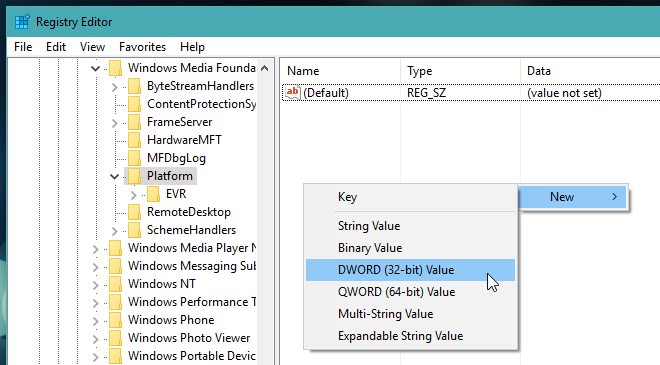
새 값을 'EnableFrameServerMode'로 지정하고 값이 '0'으로 설정되어 있는지 확인하십시오. 생성 된 모든 새 값은 기본적으로 '0'으로 설정되어 있지만 만일을 대비하여 다시 확인해야합니다.
그런 다음 레지스트리에서 다음 위치로 이동하여 새 DWORD 값을 만듭니다. 다시이 값의 이름을 'EnableFrameServerMode'로 지정하고 값이 '0'으로 설정되어 있는지 확인하십시오.
HKEY_LOCAL_MACHINESOFTWAREWOW6432NodeMicrosoftWindows Media FoundationPlatform
그게 당신이해야 할 전부입니다. 카메라 앱을 다시 시작하면 정상적으로 작동합니다. 카메라 앱이 제대로 작동하고 레지스트리에이 DWORD 값이 표시되지 않으면 추가 할 필요가 없습니다. 이 값은 Microsoft의 방법 변경으로 인한 문제를 상쇄합니다. 약간 의 비디오 스트림 약간 웹캠은 이렇게 취급됩니다 약간 사용자 문제. 모든 사람이이 오류를 겪는 것은 아니며 웹캠이 제대로 작동하면 레지스트리를 전혀 파고 다닐 필요가 없습니다. 레지스트리에이 값이 없으면 아무런 영향을 미치지 않습니다.
이 시점에서 문제가 있는지 확실하지 않습니다.공식 수정은 Microsoft에서 업데이트 형태로 제공되거나 Microsoft가 제시 한 새로운 규칙에 따라 앱을 업데이트해야하는 앱 개발자가 제공해야합니다. 아마도 Microsoft의 문제 일 것으로 예상됩니다.
Lifehacker를 통해













코멘트